Introducción al Sistema de Ventanas
Después de iniciar Blender y cerrar la Pantalla de Bienvenida, la ventana de Blender debería verse similar a la imagen de abajo.
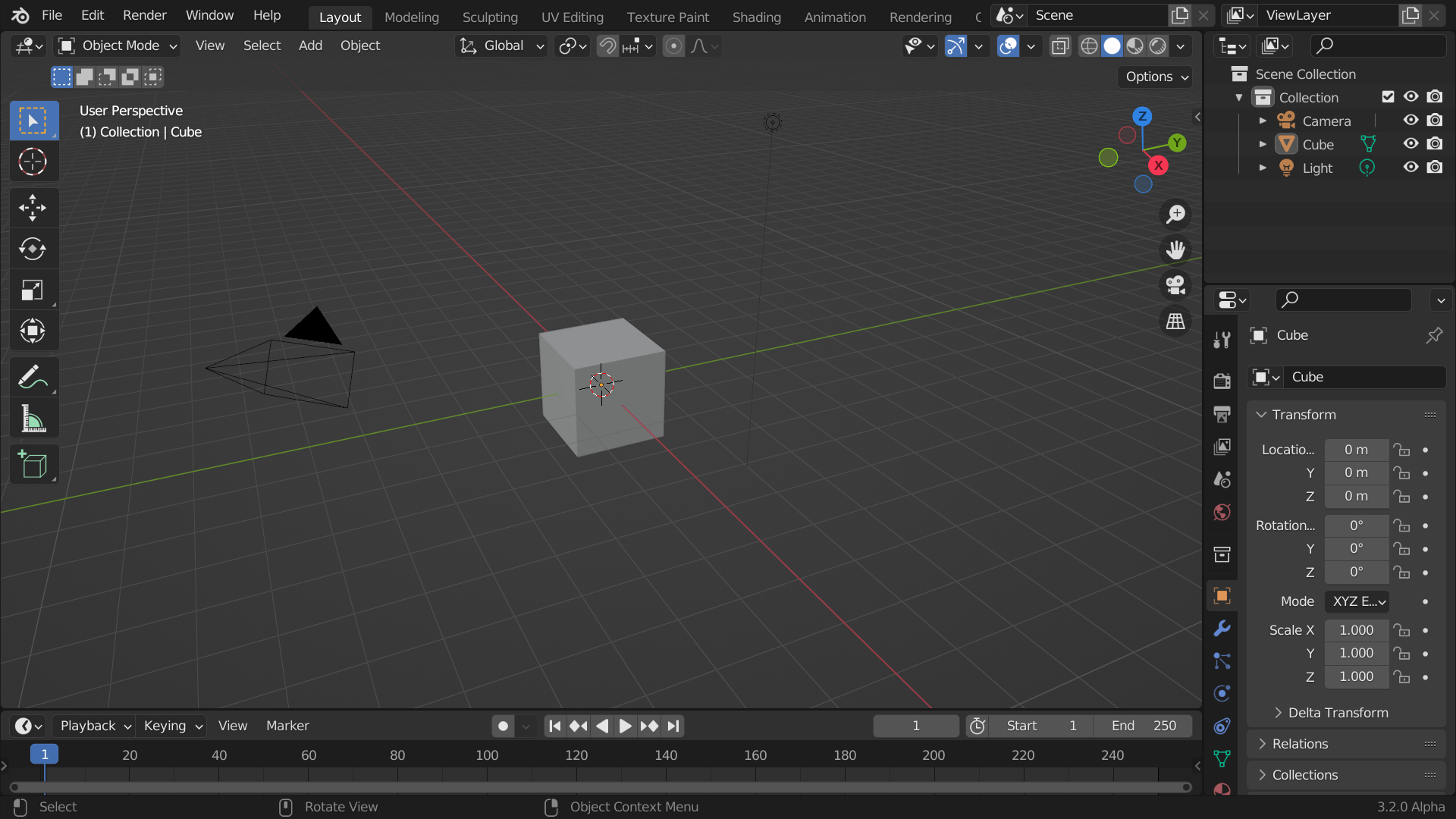
La ventana de inicio predeterminada de Blender.
La interfaz de Blender está separada en tres partes principales:
La Barra Superior en la parte superior consiste en el menú principal, que se utiliza para guardar, importar y exportar archivos, configurar ajustes y renderizar, entre otras funciones.
Áreas en medio, que es el espacio de trabajo principal
La Barra de estado en la parte inferior, que muestra sugerencias de accesos directos y estadísticas relevantes.
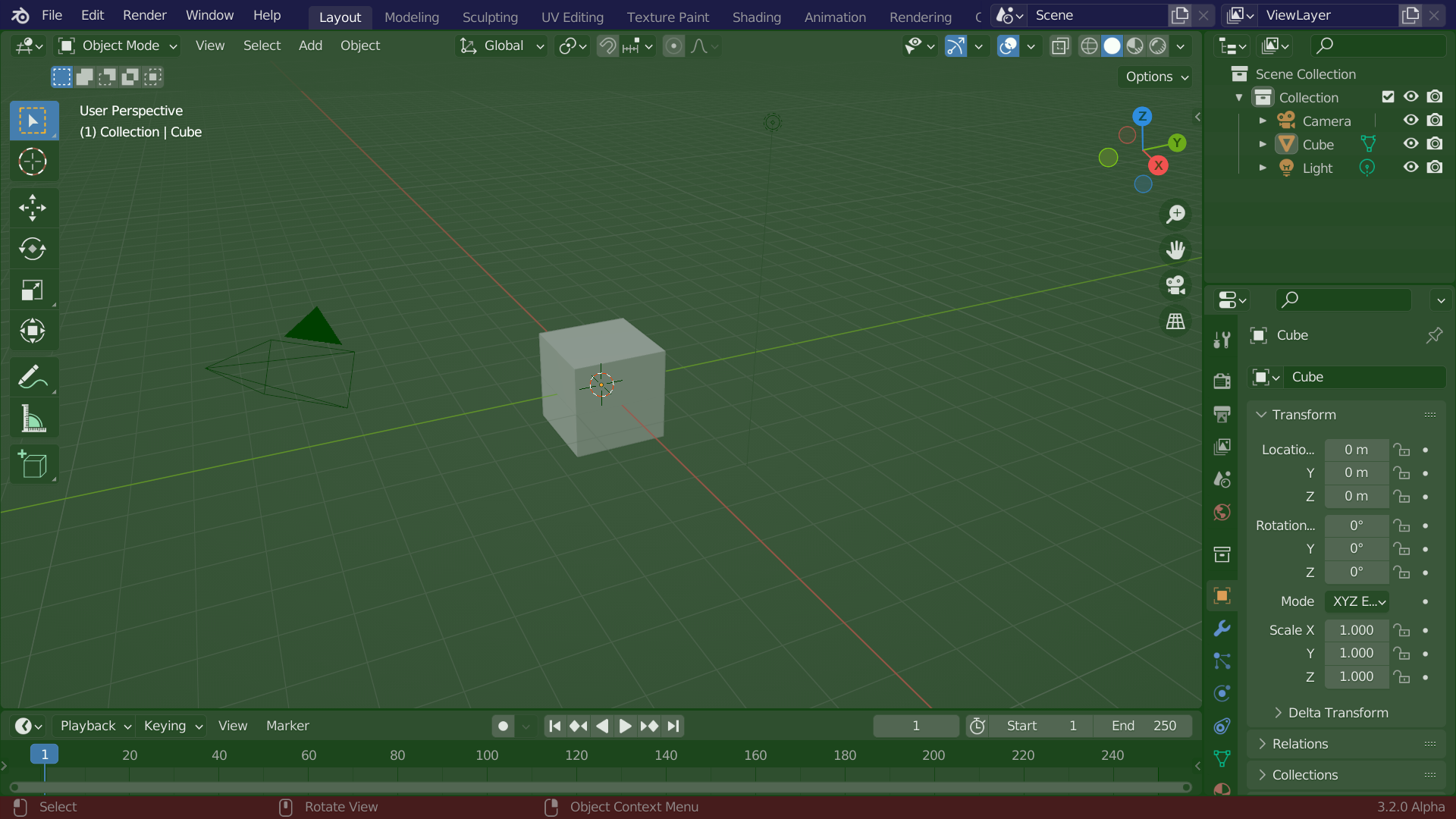
Diseño de pantalla predeterminado de Blender. Barra superior (azul), Áreas (verde) y Barra de estado (roja).
Personalización
Atajos de teclado
Blender hace un uso intensivo de los atajos de teclado para acelerar el trabajo. Estos también se pueden personalizar en el Editor de Mapa de Teclado.
Colores de tema
Blender permite que la mayoría de las configuraciones de color de su interfaz se cambien para satisfacer las necesidades del usuario. Si encuentra que los colores que ve en la pantalla no coinciden con los del Manual, es posible que su tema predeterminado haya sido modificado. Se puede crear un nuevo tema o seleccionar/modificar uno preexistente seleccionando el editor Preferencias y haciendo clic en la pestaña Temas.
Accesibilidad
Blender tiene varias opciones para la personalización de la visibilidad, incluida la escala de resolución y la capacidad de cargar fuentes personalizadas. Estos ajustes se pueden configurar en Preferencias de la Interfaz.